Firefox Lockwise, le gestionnaire de mots de passe du navigateur Firefox
Forcément en tant que korbenaute fidèle que vous êtes, vous connaissez et utilisez sans doute le merveilleux navigateur Firefox de Mozilla que je soutiens depuis des années. En tous cas vous devriez. Ce que vous ne savez peut-être pas c’est qu’il possède un gestionnaire de mots de passe intégré qui est plutôt sympa.
Pour la petite histoire, au départ ce dernier portait le nom de “Firefox Lockbox”, mais il a été renommé “Lockwise” en 2019. Le gestionnaire est disponible aussi bien sous forme d’applications iOS et Android, ainsi que dans le navigateur par défaut (version 70 et suivantes).
Pour cela il vous suffit d’ouvrir le menu Firefox et cliquer sur “Identifiants et mots de passe”. Ce qui vous amènera sur votre centrale de contrôle.
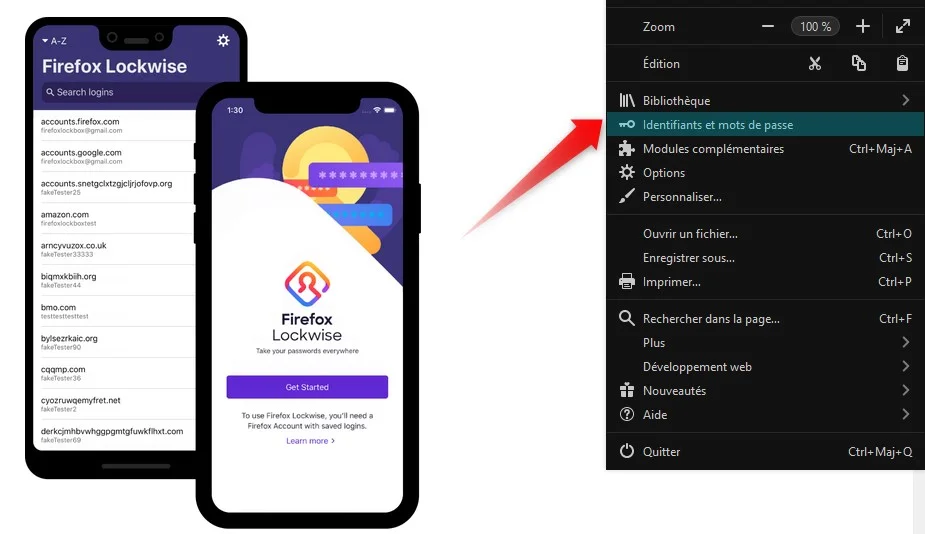
Vous pouvez consulter et trier vos sites enregistrés (mail utilisé et mot de passe), faire des modifications manuelles, ajouter de nouvelles entrées, voir à quelle date vous avez créé la sauvegarde … bref rien de fou fou, mais ça fera le travail si vous vous contentez des besoins basiques. Vous disposerez aussi d’un petit moteur de recherche permettant de fouiller dans vos identifiants, pratique si vous en avez beaucoup.
Niveau chiffrement c’est du classique AES 256-bit et vous pouvez débloquer votre accès via Face ID ou Touch ID. Il est bien entendu possible d’importer ou d’exporter vos identifiants depuis ou vers un autre outil du même genre.
Ce qui est également assez pratique c’est que Lockwise vous permet d’emporter vos identifiants de sites hors du navigateur, par exemple sur votre Fire TV ou vos lunettes de réalité virtuelle (Firefox Reality). Et qu’il est possible d’ajouter un mot de passe maître pour sécuriser encore plus votre coffre-fort.
Pour activer ce dernier, il faut passer par l’adresse suivante (à coller dans votre barre d’adresse)
about:preferences#privacy
Et cocher la case “Utiliser un mot de passe principal”. Pour plus de détails et autres possibilités, je vous encourage à lire cette page.
Le code est consultable sur GitHub si vous voulez creuser un peu plus le sujet.



